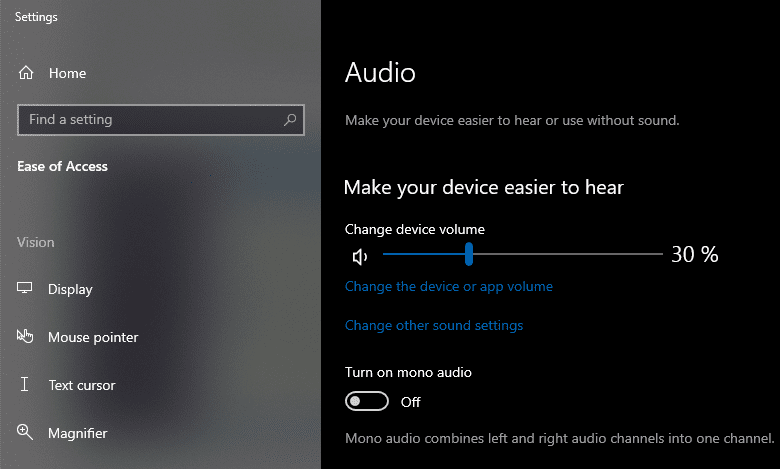De fleste lyd- og moderne hovedtelefoner fungerer i "Stereo". Det betyder, at de afspiller to lydkanaler, venstre og højre. Disse kanaler er generelt lidt forskellige, selvom dette ikke er et krav. Brug af to kanaler kan give en følelse af rumlig placering af de lyde, der afspilles.
For eksempel, ved at lade et bestemt instrument i en sang lyde lidt højere og tidligere i det ene øre end det andet, tolker vores hjerner det som lyden, der kommer fra den retning. Dette er taget længst i korrekt 3D-lyd, som det ofte findes i videospil og binaural lyd.
I videospil er din karakter generelt i en tredimensionel verden, og med omhyggelig lydbehandling og stereolydstyrkestyring, det er muligt at få lyde til at se ud som om de kommer fra en bestemt retning, såsom bag dig eller til venstre, hvilket giver dig en mere fordybende erfaring. I binaural lyd bruges to mikrofoner til at optage to separate lydkanaler, der direkte er knyttet til dine venstre og højre hovedtelefoner og ører. Med denne teknik er det muligt at afspille lyd så præcist, at du kan spore et objekt, der bevæger sig omkring dig gennem lyd alene.
Der er dog tidspunkter, hvor stereolyd faktisk gør tingene værre. For eksempel, hvis du kun har én hovedtelefon i, eller hvis du er døv på det ene øre, vil du stadig gerne høre hver lyd. I dette scenarie kan du muligvis ikke få den fulde 3D-oplevelse, men du vil ikke gå glip af nogen af de lyde, der afspilles på den anden hovedtelefon.
Det er her monolyd kommer ind. Mono kombinerer begge stereolydspor til ét spor, dette mister kapaciteten til 3D-lyd, men det betyder også, at alle lyde er hørbare for hvert øre. Heldigvis, for de mennesker, der ønsker at bruge monolyd, er det nemt at gøre det i Windows 10.
Sådan aktiveres monolyd i Windows 10
Du kan åbne Indstillinger-appen til den nøjagtige side og indstilling, du har brug for, ved at trykke på Windows-tasten, skrive "Slå monolyd til eller fra" og trykke på Enter.
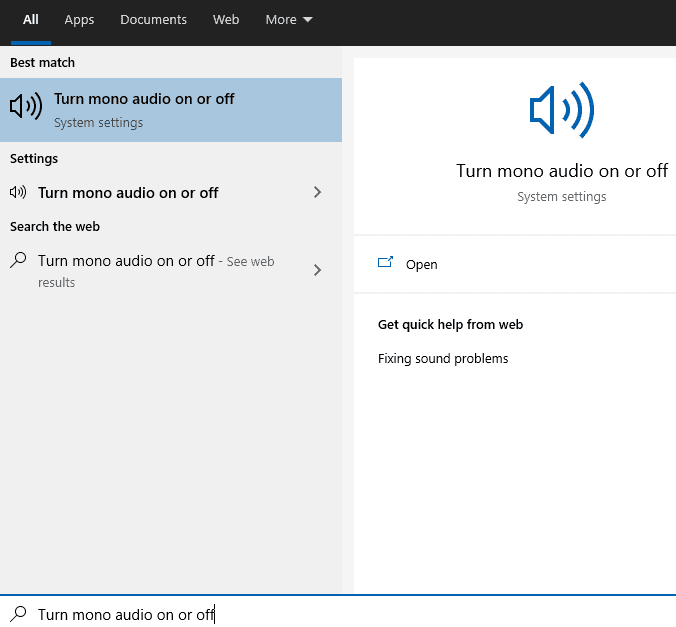
I appen Indstillinger skal du klikke på skyderen "Tænd monolyd" til "til"-positionen. Indstillingen gælder øjeblikkeligt, ingen grund til at gemme noget.